联想笔记本启动蓝屏怎么办
在有些时候我们的联想笔记本启动蓝屏了,这该怎么办呢?那么下面就由小编来给你们说说联想笔记本启动蓝屏的解决方法吧,希望可以帮到你们哦!
联想笔记本启动蓝屏的解决方法一:
如果只是偶然的蓝屏,可能是程序冲突导致的,如果在使用某一程序时蓝屏,可能是该程序不稳定或者与系统不兼容,您可以将其卸载,重启,重装一下试试,软件的安装程序建议您到软件官网下载;
如果您刚安装过更新或者升级过驱动,建议您在开机出现联想logo时按F8进入安全模式,卸载刚安装的更新或者升级的驱动,然后重启;
如果蓝屏较为频繁,并且无规律,可能是系统故障,建议您备份数据,恢复为出厂系统。
其次:
1.软件兼容性问题引起电脑蓝屏。刚安装的系统,若驱动与硬件不兼容可能会导致蓝屏现象,建议安装硬件赠送光盘中的驱动。
2.内存条接触不良或内存损坏导致电脑蓝屏
在系统运行过程中,几乎所有数据的高速存取操作都要在内存中进行,如果内存条接触不良或损坏,系统数据的存取就会出现问题,很容易导致系统蓝屏和崩溃。解决办法:清理机箱内灰尘,拔下内存条,用橡皮擦拭金手指,再重新插紧。
3病毒木马导致电脑蓝屏.如今病毒木马种类越来越多,传播途径多种多样,防不胜防,有些病毒木马感染系统文件,造成系统文件错误,或导致系统资源耗尽,也可能造成蓝屏现象的发生,建议安装杀毒能力强调杀毒软件。
联想笔记本启动蓝屏的解决方法二:
出现开机画面时,请快速按F2键。如果过了开机画面,请同时按Ctrl+Alt+Delete,重新启动。
此时进入BIOS的界面,如下图所示,BIOS界面默认是在Main菜单下,作者用红框框住的Main,在Main右边还有“Advanced”、“Security”、“Boot”、“Exit”。
按向右的方向键“->”,此时会选中“Advanced”菜单。如下图二。
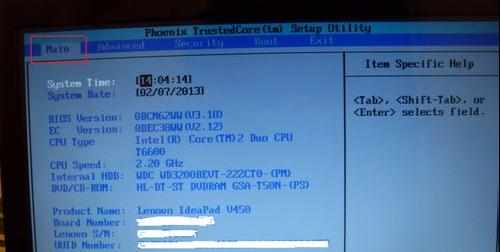
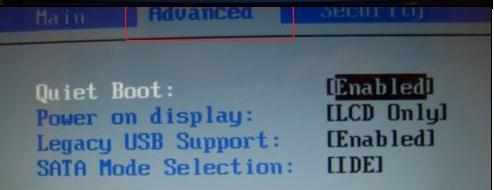
在此时的界面,我们看到要修改的SATA Mode Selection。如果现实IDE,那么我们修改成ACHI模式。
按键盘的向下方向键,我们先选中SATA Mode Selection。然后“回车”,选择ACHI
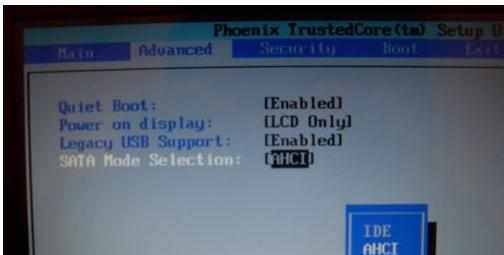

按F10键,提示是否保存,选择“Yes”,回车。

联想笔记本启动蓝屏怎么办的评论条评论